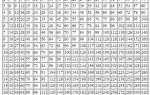При работе с Python иногда возникает ситуация, когда интерпретатор не может найти модуль, который вы пытаетесь импортировать. Это может произойти по разным причинам, от неправильного пути до устаревшей версии библиотеки. Важно понимать, что проблемы с импортом модулей не всегда связаны с ошибками в коде, и часто их можно быстро устранить, если понять, где именно возникла ошибка.
Первое, что стоит проверить, – это корректность установки модуля. Обычно Python не видит модуль, если он не был установлен или установлен в неправильное окружение. Используйте команду pip show название_модуля для проверки, установлен ли модуль. Если модуль отсутствует, его можно установить с помощью pip install название_модуля. Однако если используется виртуальное окружение, стоит убедиться, что оно активно, иначе модуль будет установлен в систему, а не в нужное окружение.
Кроме того, стоит обратить внимание на версию Python, с которой работает ваш проект. Модуль может быть несовместим с текущей версией, что также приведет к ошибке при импорте. Использование команды python —version поможет проверить текущую версию, а для установки подходящей версии модуля стоит использовать pip install название_модуля==версия.
Если проблема не решается, проверьте пути поиска модулей, которые отображаются в переменной sys.path. Это список директорий, где Python ищет библиотеки. Если нужный путь отсутствует, можно добавить его вручную с помощью sys.path.append(‘путь_к_директории’).
Наконец, ошибки могут быть связаны с конфликтами версий или с установкой модулей в разные директории, например, если у вас несколько версий Python или вы работаете в разных виртуальных окружениях. В таких случаях стоит внимательно проверить конфигурацию окружения и пути установки библиотек.
Проверка установки модуля в Python
1. Проверка через команду pip list: откройте терминал и выполните команду pip list. Эта команда выведет список всех установленных модулей. Найдите нужный модуль в этом списке. Если он отсутствует, значит, он не установлен или был установлен в другой виртуальной среде.
2. Попробуйте выполнить import в Python. Откройте Python в интерактивном режиме и попробуйте импортировать модуль, выполнив команду:
import название_модуляЕсли модуль установлен правильно, ошибок не будет. В противном случае Python выведет сообщение об ошибке, например: ModuleNotFoundError.
3. Проверка с использованием команды pip show: для получения подробной информации о конкретном модуле используйте команду pip show название_модуля. Эта команда отобразит версию, расположение и другие данные о модуле.
4. Проверка версии Python: если вы используете несколько версий Python, убедитесь, что модуль установлен для той версии, которая используется в вашем проекте. Используйте команду python --version или python3 --version для проверки текущей версии Python в терминале.
5. Проверка установки с помощью venv: если вы работаете в виртуальной среде, проверьте, что активировали правильную среду перед установкой модуля. Используйте команду source venv/bin/activate для активации виртуальной среды и повторите установку с помощью pip install название_модуля.
Эти методы помогут вам точно определить, установлен ли модуль и корректно ли он доступен для использования в вашем проекте.
Как убедиться, что Python использует правильную версию интерпретатора
Когда Python не видит модуль, одна из причин может крыться в том, что используется неправильная версия интерпретатора. Чтобы исключить эту проблему, важно проверить, что ваша среда использует именно ту версию Python, которая необходима для работы вашего проекта.
Вот несколько шагов, чтобы убедиться в правильности версии Python:
- Проверка версии Python через командную строку
- Для этого откройте терминал или командную строку и выполните команду:
python --version
или
python3 --version
- Команда вернет текущую установленную версию Python. Убедитесь, что это та версия, которую вы хотите использовать.
- Для этого откройте терминал или командную строку и выполните команду:
- Проверка версии для конкретного интерпретатора
- Если на вашем компьютере установлено несколько версий Python, можно проверить, какая версия используется по умолчанию для конкретных интерпретаторов. Например, для Python 3.x используйте команду:
python3 --version
- Проверьте, какие версии Python доступны в системе с помощью команды:
which python
или
which python3
- Если на вашем компьютере установлено несколько версий Python, можно проверить, какая версия используется по умолчанию для конкретных интерпретаторов. Например, для Python 3.x используйте команду:
- Использование виртуальных окружений
- Если ваш проект использует виртуальное окружение, активируйте его перед выполнением команд. Это гарантирует, что будет использована именно та версия Python, которая установлена в вашем окружении.
source venv/bin/activate
- После активации окружения снова проверьте версию:
python --version
- Если ваш проект использует виртуальное окружение, активируйте его перед выполнением команд. Это гарантирует, что будет использована именно та версия Python, которая установлена в вашем окружении.
- Указание пути к интерпретатору в IDE
- Если вы используете IDE (например, PyCharm или VS Code), проверьте, какой интерпретатор настроен для проекта. В настройках редактора можно указать путь к нужной версии Python, чтобы исключить использование системной версии.
- Использование конкретной версии в командной строке
- Если у вас несколько версий Python и вы хотите использовать конкретную, укажите полный путь к интерпретатору. Например:
/usr/bin/python3.8 --version
- Если у вас несколько версий Python и вы хотите использовать конкретную, укажите полный путь к интерпретатору. Например:
После выполнения этих шагов вы сможете убедиться, что используете правильную версию Python для вашего проекта. Это поможет избежать проблем с совместимостью модулей и их доступностью для нужной версии интерпретатора.
Использование виртуальных окружений для решения проблемы
Когда Python не видит модуль, одной из эффективных причин может быть использование глобальной среды, в которой установлены неправильные версии библиотек или отсутствие нужных зависимостей. Виртуальные окружения позволяют изолировать проект от глобальных пакетов, что предотвращает конфликты между версиями и помогает точно указать зависимости, которые требуются для работы программы.
Для создания виртуального окружения используйте команду python -m venv название_окружения. Это создаст директорию с нужными файлами для изоляции пакетов. После этого необходимо активировать окружение: на Windows выполните название_окружения\Scripts\activate, на macOS/Linux — source название_окружения/bin/activate. После активации вы увидите, что префикс в командной строке изменится, сигнализируя о том, что вы работаете в виртуальной среде.
Теперь все модули, установленные через pip, будут добавляться только в это окружение, не затрагивая глобальную установку Python. Чтобы установить требуемую библиотеку, используйте команду pip install название_пакета. Также стоит создать файл requirements.txt для фиксации всех зависимостей проекта: pip freeze > requirements.txt.
При следующем запуске проекта в том же окружении активируйте его снова. Если виртуальное окружение уже не нужно, его можно деактивировать командой deactivate.
Виртуальные окружения особенно полезны, если в проекте используются специфичные версии библиотек, которые могут конфликтовать с глобально установленными версиями. Это позволяет создать стабильную и повторяемую среду для разработки и развертывания.
Как исправить ошибку с путём к модулю в системных настройках

Если Python не может найти модуль, причиной может быть неправильный путь к нему в системных настройках. Ошибка может быть связана с тем, что директория, в которой находится модуль, не указана в переменной окружения PYTHONPATH или не добавлена в стандартный путь поиска модулей Python.
Для устранения проблемы нужно правильно настроить пути поиска модулей. Рассмотрим несколько шагов, которые помогут решить эту ошибку.
- Проверка переменной окружения PYTHONPATH
- Переменная
PYTHONPATHуказывает Python, где искать модули. Для начала проверьте её значение. Для этого откройте терминал или командную строку и введите команду:echo $PYTHONPATH
(Linux/macOS) или
echo %PYTHONPATH%
(Windows).
- Если переменная не установлена или не содержит нужных путей, добавьте её в системные настройки.
- Переменная
- Добавление пути к модулю вручную
- Откройте файл
~/.bashrc(Linux) или~/.bash_profile(macOS) для добавления пути к модулю:
export PYTHONPATH=$PYTHONPATH:/путь/к/директории
- Откройте файл
- Для Windows нужно внести изменения в системные переменные. Перейдите в Система > Дополнительные параметры системы > Переменные среды и добавьте путь к директории в
PYTHONPATH. - Использование sys.path в коде
- Можно добавить путь к модулю прямо в коде, использовав модуль
sys. Добавьте следующий код в начало вашего скрипта:import sys sys.path.append('/путь/к/директории')
- Можно добавить путь к модулю прямо в коде, использовав модуль
- Проверка корректности установки модуля
- Если модуль был установлен с помощью
pip, убедитесь, что он установлен в правильное место. Для этого выполните:pip show имя_модуля
- Проверьте, соответствует ли версия Python, в которой установлен модуль, версии Python, с которой вы работаете.
- Если модуль был установлен с помощью
После внесения изменений перезапустите терминал или IDE, чтобы настройки вступили в силу. Эти шаги помогут устранить ошибку с путём к модулю и наладить корректную работу Python с нужными библиотеками.
Что делать, если модуль не установлен через pip

Если модуль не установлен через pip, первым шагом будет проверка, правильно ли был выполнен процесс установки. Иногда ошибки могут быть вызваны опечатками в имени модуля или проблемами с правами доступа.
1. Проверка команды установки: Убедитесь, что команда для установки модуля была написана верно. Для этого используйте команду:
pip install имя_модуля
2. Проверка версии pip: Иногда проблема может заключаться в устаревшей версии pip. Для проверки версии выполните команду:
pip --version
Если версия pip устарела, обновите его с помощью команды:
python -m pip install --upgrade pip
3. Права доступа: Ошибки могут возникать, если у вас нет прав на установку пакетов в систему. В таких случаях добавьте команду sudo (для Linux/Mac) или используйте команду с правами администратора в Windows:
sudo pip install имя_модуля
В Windows откройте командную строку от имени администратора и выполните ту же команду.
4. Проверка окружения: Если у вас несколько версий Python или виртуальных окружений, pip может устанавливать модули в одно, а использовать их в другом. Для проверки используйте команду:
which python
или на Windows:
where python
Если версия Python отличается от той, которая используется при установке, укажите явный путь к исполняемому файлу Python при установке пакета:
python3 -m pip install имя_модуля
5. Совместимость версий: Некоторые модули могут не поддерживать вашу версию Python. Проверьте документацию модуля на странице PyPI для информации о совместимости. Также можно использовать старую версию модуля, если новая не поддерживает вашу версию Python.
6. Проблемы с кэшированием: Если установка не удается, иногда помогает очистка кэша pip. Для этого выполните команду:
pip cache purge
Затем попробуйте снова установить модуль.
7. Использование альтернативных источников: Если модуль не удается установить из-за проблем с PyPI, попробуйте установить его с другого репозитория или через файл requirements.txt. Для установки из файла используйте команду:
pip install -r requirements.txt
Если после выполнения всех этих шагов ошибка не исчезает, обратитесь к документации модуля или поисковикам для поиска решения специфической проблемы.
Решение проблем с правами доступа при установке модулей
При установке Python-модулей через pip могут возникать проблемы с правами доступа, особенно на системах, где требуется администраторский доступ для установки пакетов в глобальные директории. Для решения таких проблем необходимо понимать, как правильно управлять правами доступа в системе.
Если при попытке установки появляется ошибка вроде «Permission denied» или «Access denied», это может означать, что у пользователя нет прав на запись в нужные директории, где должны быть установлены модули. Чтобы исправить это, можно использовать несколько методов.
Один из самых простых способов – использование флага --user при установке. Этот флаг позволяет устанавливать пакеты только для текущего пользователя, не требуя прав администратора. Например:
pip install --user <имя_пакета>Этот подход полезен, когда нет необходимости устанавливать пакет для всех пользователей системы, и он ограничивает установку только на уровне пользователя.
Если нужно установить пакет для всей системы и использовать только одну версию Python, а также обеспечить совместимость с другими пользователями, необходимо использовать команду с правами администратора. В Linux и macOS это можно сделать с помощью команды sudo:
sudo pip install <имя_пакета>На Windows также можно запускать командную строку с правами администратора. Для этого нужно кликнуть правой кнопкой мыши по ярлыку командной строки и выбрать «Запуск от имени администратора».
Если вы используете виртуальные окружения, то проблемы с правами доступа обычно не возникают, поскольку модули устанавливаются в пределах конкретного окружения, а не в глобальные директории. Создание виртуального окружения можно выполнить командой:
python -m venv <путь_к_окружению>После активации окружения установка модулей будет происходить только в рамках этого окружения, что исключает необходимость в изменении прав доступа.
Еще одна возможная причина проблем с правами – это некорректные права на сам каталог, в который устанавливаются модули. В таком случае можно вручную изменить права на директорию с помощью команд chmod (для Linux и macOS) или через свойства папки в Windows. Например, в Linux командой:
sudo chmod -R 755 <путь_к_каталогу>В Windows это можно сделать через графический интерфейс, установив для папки полные права на чтение и запись.
В случае использования менеджеров пакетов, таких как Anaconda, права доступа также могут быть настроены через сам инструмент. Для этого достаточно использовать команду:
conda install <имя_пакета>Таким образом, подходы к решению проблем с правами доступа при установке Python-модулей зависят от системы и используемых инструментов. Главное – правильно идентифицировать источник проблемы и выбрать наиболее удобное решение в зависимости от контекста.
Вопрос-ответ:
Почему Python не может найти установленный модуль?
Если Python не может найти модуль, это может быть связано с несколькими причинами. Наиболее распространенная — это неправильная установка или отсутствие модуля в системе. Убедитесь, что вы установили модуль через менеджер пакетов `pip`. Также проверьте, используется ли правильная версия Python, так как для разных версий могут потребоваться разные установки. Возможно, модуль был установлен в другом окружении, и Python не может его найти в текущем.
Как проверить, установлен ли модуль для Python?
Для того чтобы убедиться, что модуль установлен, можно использовать команду `pip show <имя_модуля>`. Она выведет информацию о модуле, если он есть в системе. Также можно воспользоваться командой `pip list`, чтобы увидеть список всех установленных модулей. Если модуль отсутствует, его необходимо установить с помощью команды `pip install <имя_модуля>`.
Что делать, если Python не видит модуль в виртуальном окружении?
Если модуль установлен в виртуальном окружении, но Python не может его найти, возможно, вы забыли активировать это окружение. Перед запуском программы нужно активировать виртуальное окружение командой `source <путь_к_окружению>/bin/activate` (для Linux/macOS) или `<путь_к_окружению>\Scripts\activate` (для Windows). После активации проверяйте, установлен ли нужный модуль через `pip list`. Также убедитесь, что ваша IDE использует правильное виртуальное окружение.
Что делать, если Python не видит модуль после установки?
Если после установки модуля Python не видит его, возможно, проблема в том, что Python не ищет пакеты в нужных местах. Проверьте, не используете ли вы несколько версий Python, например, системную и локальную, и убедитесь, что модуль установлен для той версии, которую вы используете. Также можно вручную добавить путь к установленному модулю в переменную окружения `PYTHONPATH`, чтобы Python знал, где искать библиотеки.